
Adguard opublikował nowy narzędzie online, dzięki czemu użytkownicy z całego świata mogą pobierać aplikacje Windows 10 bez korzystania ze Sklepu Microsoft.
Być może pamiętasz, że Adguard stworzył narzędzie w 2017 roku, które pozwala bezpośrednio pobierać obrazy ISO Windows i Office z serwerów Microsoft.
Wcześniej istniały dwie opcje pobierania aplikacji ze sklepu Microsoft Store, obie działały na urządzeniu z systemem Windows 10: użyj Sklepu, aby pobrać i zainstalować aplikacje, lub użyj monitora ruchu, aby przechwycić pobrania i zapisać pliki aplikacji bezpośrednio w systemie.
Nowe narzędzie Sklep Adguard zmienia to, ponieważ zapewnia wszystkim możliwość pobrania dowolnej aplikacji ze sklepu Microsoft. Wszystko czego potrzebujesz to link do aplikacji w sklepie; możesz pobrać konkretną wersję aplikacji, na przykład wydać wersje systemu Windows 10 lub Fast Ring.
Adguard wyświetla listę wszystkich dostępnych wersji, a wszystko, co musisz zrobić, to kliknąć jedną z nich, aby pobrać aplikację do systemu lokalnego. Skrypt pobiera informacje ze sklepu Microsoft Store. Interfejs wyświetla wszystkie pliki, daty ważności i skróty SHA-1. Musisz wgrać pliki Appxbundle i EAppxBundle dla wybranej aplikacji. Pamiętaj, że na liście mogą znajdować się różne wersje tej samej aplikacji..
Jak uzyskać link do żądanej aplikacji w sklepie Windows 10.
- Aby uzyskać link do pobrania aplikacji, otwórz sklep i przejdź do strony potrzebnej aplikacji.
- Kliknij link obok gwiazdki. „Udostępnij” (patrz zdjęcie poniżej)
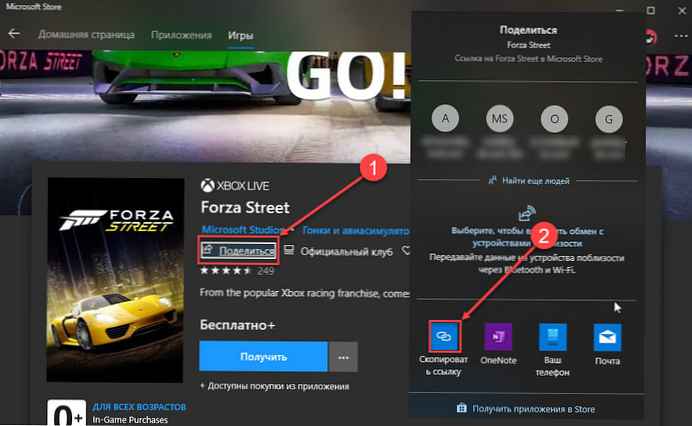
- W następnym oknie dialogowym wybierz opcję Skopiuj link, link do aplikacji zostanie skopiowany do schowka.
- Wstaw go do narzędziaSklep Adguard ” i pobierz Appxbundle plik do systemu lokalnego.
Aby go zainstalować, musisz włączyć „Tryb programisty na komputerze z systemem Windows 10.

Włącz tryb programisty.
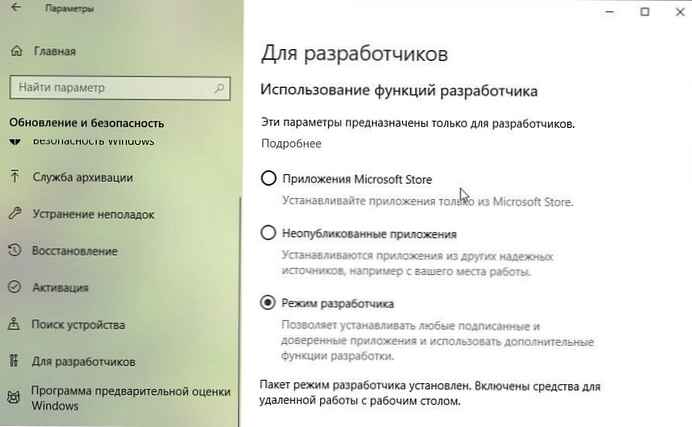
- Otwórz aplikację „Opcje” naciskając kombinację klawiszy Win + I.
- Przejdź do sekcji Aktualizacja i bezpieczeństwo → „Dla programistów”.
- Włącz opcję Tryb programisty.
- Windows wyświetli powiadomienie informujące o zagrożeniach związanych z włączeniem trybu programisty. Zaakceptuj zaproszenie, wybierając Tak.
- W razie potrzeby uruchom ponownie komputer.
Zainstaluj plik .appx, klikając dwukrotnie.
- Po pobraniu żądanego pliku w formacie .appx. Kliknij dwukrotnie, aby zainstalować aplikację. Plik EAppxBundle służy do aktualizacji aplikacji.
- Windows 10 otworzy okno instalacji, kliknij przycisk Zainstaluj.
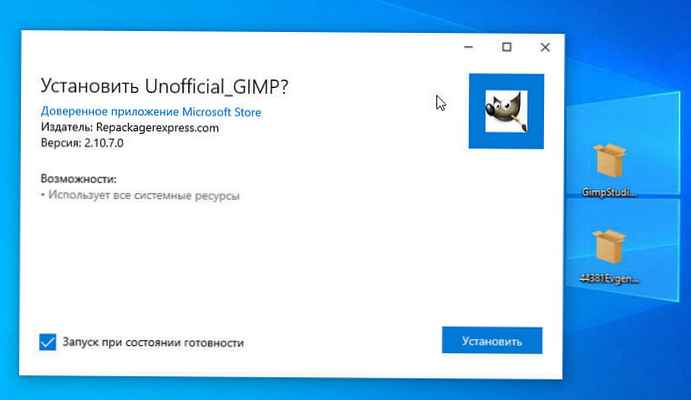
- Po zakończeniu instalacji system automatycznie uruchomi zainstalowaną aplikację UWP.
Aplikacja zostanie zainstalowana na twoim urządzeniu. Jeśli wszystko zrobiłeś poprawnie, możesz otworzyć aplikację .appx, jak każdy inny program z menu Start. Sprawdź listę zainstalowanych aplikacji w Microsoft Store, zauważysz, że zachowuje się tak jak każda inna aplikacja zainstalowana ze Sklepu.
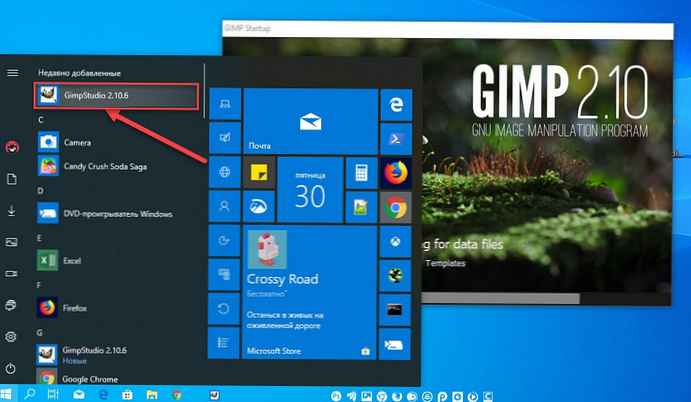
Jeśli chcesz usunąć zainstalowaną aplikację, kliknij ją prawym przyciskiem myszy i wybierz opcję „Usuń” z menu kontekstowego. Proces odinstalowywania aplikacji .appx nie różni się niczym od żadnej innej aplikacji w systemie Windows 10.
Zainstaluj plik .appx za pomocą programu PowerShell
Alternatywnie można zainstalować wstępnie załadowaną aplikację .appx za pomocą programu PowerShell.
- Otwórz folder, w którym .appx plik.
W moim przypadku jest to „C: \ Users \ Almanex \ Downloads ”, kliknij zakładkę Plik i przejdź do menu rozwijanego Uruchom Windows PowerShell → Uruchom Windows PowerShell jako administrator patrz zdjęcie poniżej.
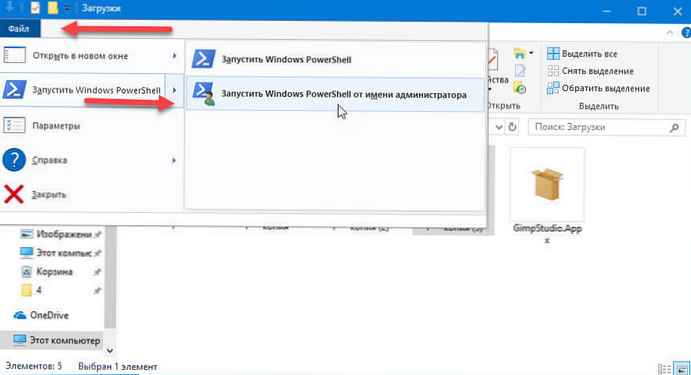
2. Następnie musisz użyć polecenia, aby zainstalować plik .appx. Pamiętaj, aby zmienić nazwę pliku „imię.appx ”do twojego.
Add-AppxPackage. \imię.appx
lub
Add-AppxPackage -Path. \imię.appx
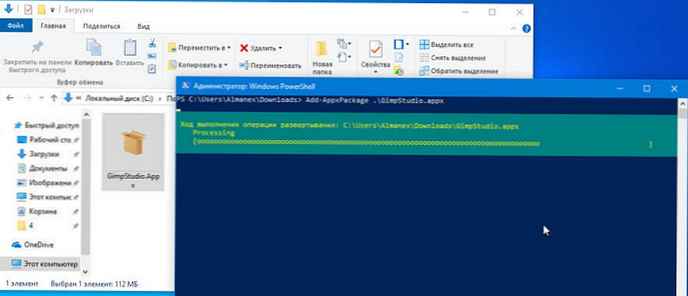
Po wykonaniu jednego z poleceń aplikacja zostanie zainstalowana, nie otrzymasz komunikatu o udanej instalacji, znajdziesz aplikację w menu Start.
Jeśli znasz inny sposób instalowania aplikacji .appx w systemie Windows 10, udostępnij nam to w komentarzach poniżej.
Opcja pobierania aplikacji jest przydatna w niektórych sytuacjach, na przykład gdy musisz zainstalować aplikacje na kilku komputerach, ale nie chcesz za każdym razem pobierać jej ze sklepu. Inną równie interesującą opcją jest możliwość pobierania aplikacji z innych kanałów, na przykład „Fast Ring”, jeśli jesteś w „Retail”.











